Автор:
John Pratt
Жаратылган Күнү:
14 Февраль 2021
Жаңыртуу Күнү:
1 Июль 2024
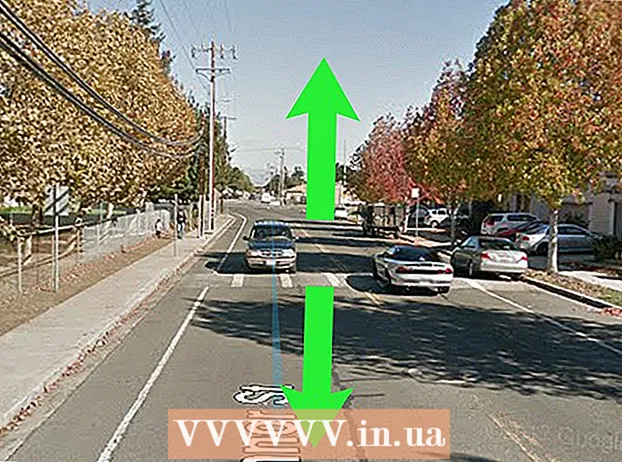
Мазмун
Бул wikiHow Androidде Көчө көрүнүшү режимине өтүүнү жана Google Карталарда тандалган жердин сүрөттөрүн көрүүнү көрсөтөт.
Резюме
1. Google Карталарын ачыңыз.
2. Баскычты чыкылдатыңыз Издөө.
3. Картада жайгашкан жерди таптап, кармап туруңуз.
4. Төмөнкү сол бурчтагы Көчө көрүнүшүн алдын ала карап чыгууну таптап коюңуз.
Басуу
 Google Карталар колдонмосун Android түзмөгүңүздө ачыңыз. Google Карталар колдонмосу кичинекей картанын сүрөтчөсүндө жайгашкан жердин кызыл тамгасына окшош. Аны Колдонмолор менюсунан таба аласыз.
Google Карталар колдонмосун Android түзмөгүңүздө ачыңыз. Google Карталар колдонмосу кичинекей картанын сүрөтчөсүндө жайгашкан жердин кызыл тамгасына окшош. Аны Колдонмолор менюсунан таба аласыз.  Баскычын басыңыз Издөө. Бул баскыч жайгашкан жердин пин белгисиндей көрүнөт жана аны экрандын төмөн жагында табууга болот.
Баскычын басыңыз Издөө. Бул баскыч жайгашкан жердин пин белгисиндей көрүнөт жана аны экрандын төмөн жагында табууга болот.  Картадан көргүңүз келген жерди издеңиз. Экранды таптап, картаны сүйрөсөңүз болот, же кичирейтүү жана кичирейтүү үчүн эки манжаңызды бир-биринен алыстатып же чогуу жылдырсаңыз болот.
Картадан көргүңүз келген жерди издеңиз. Экранды таптап, картаны сүйрөсөңүз болот, же кичирейтүү жана кичирейтүү үчүн эки манжаңызды бир-биринен алыстатып же чогуу жылдырсаңыз болот. - Жайгашкан жерди табуу же координациялоо үчүн издөө тилкесин колдонсоңуз болот. Бул деп аталат Бул жерден издөө жана экрандын жогору жагында тапса болот.
 Картадан жайгашкан жерди таптап туруңуз. Бул тандалган жерге кызыл төөнөгүчтү түшүрөт. Көчө көрүнүшү сүрөтүн алдын-ала карап чыгууну, картанын төмөнкү сол бурчунда көрө аласыз.
Картадан жайгашкан жерди таптап туруңуз. Бул тандалган жерге кызыл төөнөгүчтү түшүрөт. Көчө көрүнүшү сүрөтүн алдын-ала карап чыгууну, картанын төмөнкү сол бурчунда көрө аласыз.  Көчө көрүнүшүн алдын ала карап чыгууну таптап коюңуз. Жайгашкан жердин PIN кодун таштаганыңызда, төмөнкү сол бурчта алдын ала көрүү сүрөтү пайда болот. Аны таптасаңыз, толук экрандын сүрөтү Көчө көрүнүшүнө которулат.
Көчө көрүнүшүн алдын ала карап чыгууну таптап коюңуз. Жайгашкан жердин PIN кодун таштаганыңызда, төмөнкү сол бурчта алдын ала көрүү сүрөтү пайда болот. Аны таптасаңыз, толук экрандын сүрөтү Көчө көрүнүшүнө которулат.  Айланаңызды көрүү үчүн экранды таптап сүйрөңүз. Көчө көрүнүшү сиз тандаган жайгашкан жердин 360 градустук көрүнүшүн сунуштайт.
Айланаңызды көрүү үчүн экранды таптап сүйрөңүз. Көчө көрүнүшү сиз тандаган жайгашкан жердин 360 градустук көрүнүшүн сунуштайт.  Көк жолдун сызыктарында өйдө-ылдый сүрүңүз. Ошентип, көчө көрүнүшү боюнча саякаттап, сейилдөөгө болот. Эгер жолдо же көчөдө жерде көк сызык менен белгиленсе, анда көк сызык менен сүртсөңүз, көчөдөн ылдый басууга болот.
Көк жолдун сызыктарында өйдө-ылдый сүрүңүз. Ошентип, көчө көрүнүшү боюнча саякаттап, сейилдөөгө болот. Эгер жолдо же көчөдө жерде көк сызык менен белгиленсе, анда көк сызык менен сүртсөңүз, көчөдөн ылдый басууга болот.



